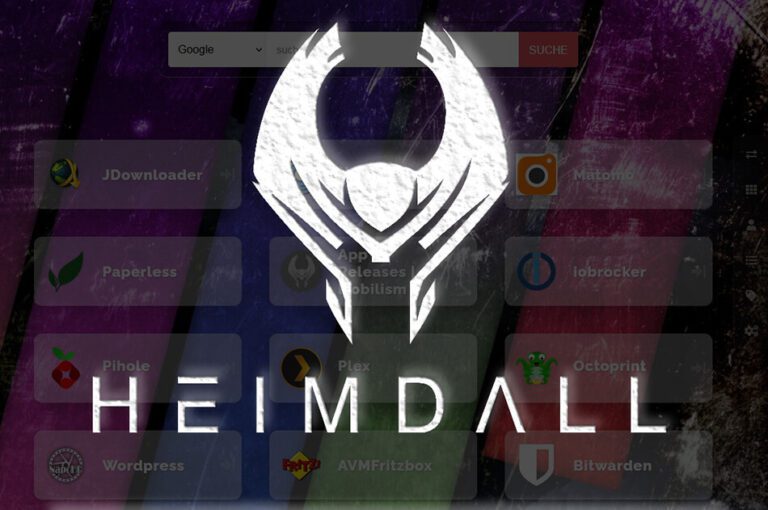
Heimdall Installation
Das Heimdall Dashboard bietet die Möglichkeit eine zentrale Startseite für euren Browser für all eure Homelab Applikationen zu sein. Ich zeige euch, wie ihr mit wenigen Befehlen Heimdall als Docker Container konfigurieren könnt
WireGuard ist ein neuer VPN-Protokoll, das für seine Geschwindigkeit, Sicherheit und Einfachheit bekannt ist. Es wurde erstmals 2018 veröffentlicht und hat seitdem schnell an Popularität gewonnen.
WireGuard bietet eine bessere Leistung als ältere VPN-Protokolle, da es eine geringere Latenzzeit und höhere Datendurchsatzraten hat. Außerdem ist es sehr einfach zu konfigurieren und verwendet nur eine geringe Anzahl von Linien Code, was es zu einer sicheren Option macht.
Ein weiterer Vorteil von WireGuard ist, dass es plattformübergreifend verfügbar ist. Es kann auf einer Vielzahl von Betriebssystemen wie Linux, Windows, macOS und Android verwendet werden. Dies macht es zu einer großartigen Option für Menschen, die auf verschiedenen Geräten arbeiten und sicherstellen möchten, dass ihre Verbindungen auf allen Geräten sicher sind.
WireGuard verwendet moderne Kryptografie-Algorithmen, um sicherzustellen, dass Daten sicher übertragen werden. Es verwendet auch die Public-Key-Infrastruktur (PKI), um sicherzustellen, dass nur autorisierte Geräte miteinander kommunizieren können.
In Bezug auf die Privatsphäre bietet WireGuard eine bessere Übersicht und Kontrolle darüber, welche Daten übertragen werden, als andere VPN-Protokolle. Es ermöglicht es Benutzern auch, eine eindeutige IP-Adresse für jedes Gerät zu verwenden, anstatt eine gemeinsame IP-Adresse für alle Geräte zu verwenden.
In Bezug auf die Nutzbarkeit ist WireGuard sehr einfach zu verwenden. Es verfügt über eine benutzerfreundliche Schnittstelle, die es Benutzern ermöglicht, Verbindungen schnell und einfach zu konfigurieren und zu verwalten. Außerdem ist es möglich, Verbindungen zwischen Geräten direkt herzustellen, anstatt sie über einen VPN-Server zu leiten.
Insgesamt ist WireGuard ein großartiger VPN-Protokoll für Menschen, die eine schnelle, sichere und einfache VPN-Lösung suchen.
Mit dem Befehl werden alle weitere Eingaben als Administrator ausgeführt.
sudo -s
Der Konfigurations Script läst sich noch belibig Anpassen. In diesem File wird die Konfiguration durchgeführt. Es sind nur ein paar wenige Änderungen notwendig:
-e WG_HOST=napo.ddnss.de
hier die Webadresse eintragen mit der ihr erreichbar seit. Ich habe hier eine DynDNS und eine Freigabe in der Fritzbox eingerichtet.
-e PASSWORD=xxx \
hier ein sicheres Passwort eintragen. Dieses Passwort ist für den späteren Login in der Konfigurations Oberfläche notwendig.
-e WG_DEFAULT_DNS=192.168.178.0 \
hier kann ein Localer DNS Server (z.b. PiHole) eingtragen werden.
docker run -d \
--name=wireguard \
-e WG_HOST=napo.ddnss.de \
-e PASSWORD=xxxxXxxxx \
-e WG_DEFAULT_DNS=192.168.178.0 \
-v ~/.wg-easy:/etc/wireguard \
-p 51820:51820/udp \
-p 51821:51821/tcp \
--cap-add=NET_ADMIN \
--cap-add=SYS_MODULE \
--sysctl="net.ipv4.conf.all.src_valid_mark=1" \
--sysctl="net.ipv4.ip_forward=1" \
--restart unless-stopped \
weejewel/wg-easy:latest
Verbinde Dich mit deinem SSH Clienten (Putty, MobaeXterm) auf deinem Raspberry und füge den Konfigurations Script in dem Terminal ein und bestätige mit Enter.
Über die ServerIp:51821 kann man nun die Wireguard Oberfläche erreichen.
Das Passwort für den Login haben wir im InstallationsScript angegeben.
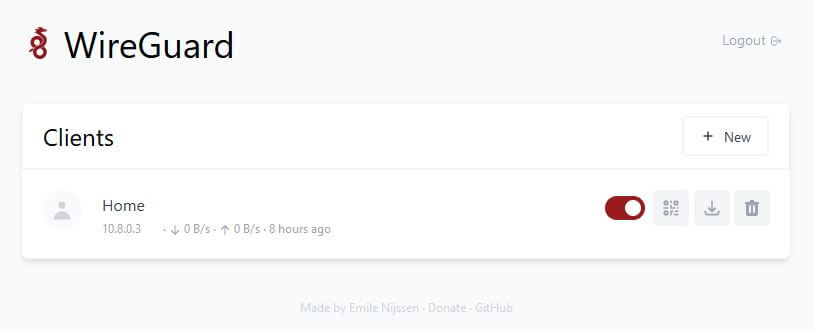
Anleitungen zur Installation in Docker
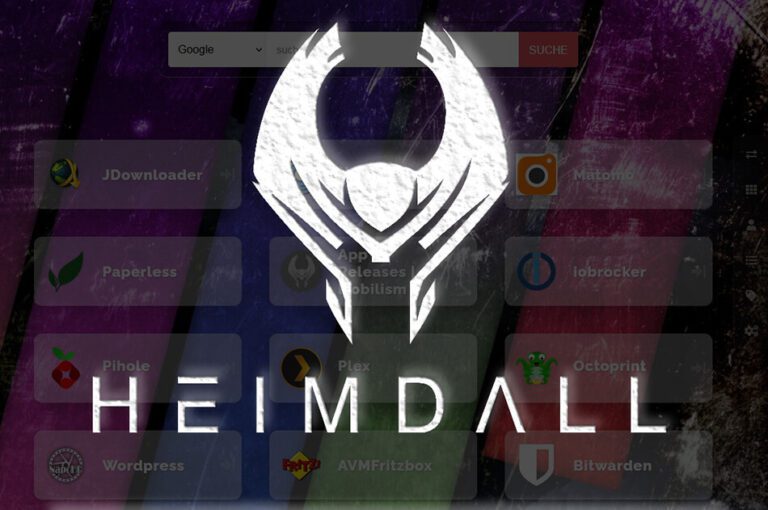
Das Heimdall Dashboard bietet die Möglichkeit eine zentrale Startseite für euren Browser für all eure Homelab Applikationen zu sein. Ich zeige euch, wie ihr mit wenigen Befehlen Heimdall als Docker Container konfigurieren könnt
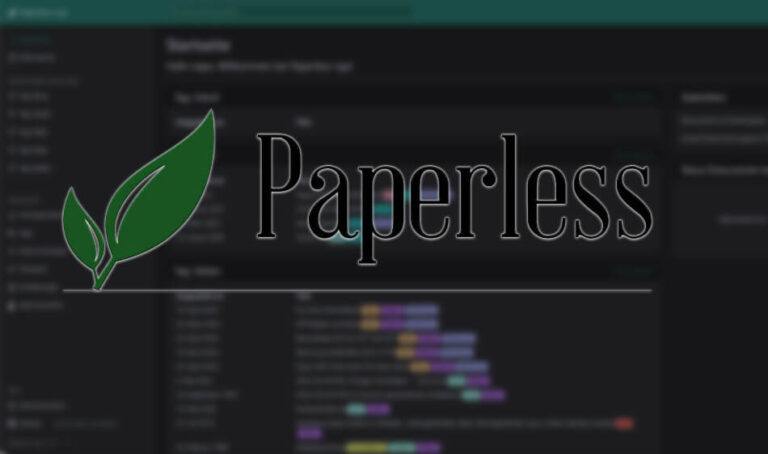
Paperless ➤ Installation ➤ Portainer ➤ Docker Stack ➤ Paperless das beliebte Open-Source Dokumentenmanagementsystem. ✓
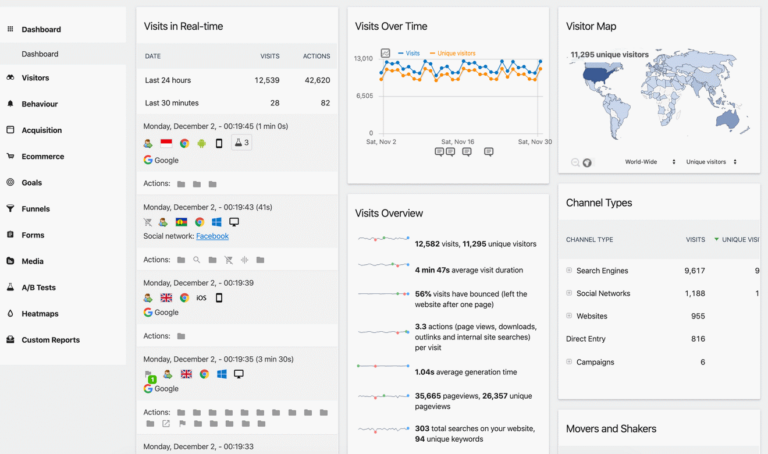
Matomo ➤ Installation ➤ Portainer ➤ Docker Stack ➤ Matomo,, ist eine weitverbreitete Open-Source-Webanalytik-Plattform ✓

Bei den meisten Geräten ist ein Chip für die Real Time Clock (RTC) mit dazugehöriger Batterie verbaut, welches sich die Rasberry Foundation aus Kostengründen sparen wollte. Das führt aber dazu, dass der Pi
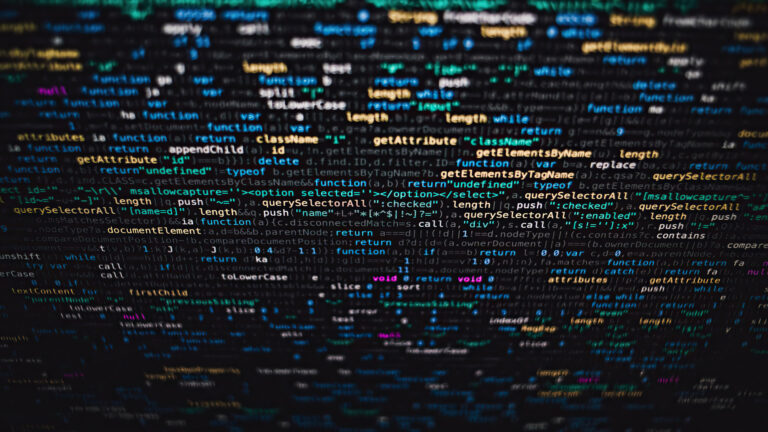
Secure Shell, kurz SSH, ermöglicht authentifizierte und verschlüsselte Verbindungen über ein unsicheres Netzwerk. Die meistverwendeten Linux-Befehle Benutzer zum Administrator hochzustufen sudo -s Linux-Reboot reboot Der Vorgang des Herunterfahrens kann einige Sekunden dauern. Deshalb

Was ist jDownloader? JDownloader ist ein kostenloser, Open-Source Downloadmanager welcher das Herunterladen von Dateien so einfach, schnell und automatisiert macht wie es sein sollte. Man kann Downloads pausieren, die Geschwindigkeit limitieren, Archive automatisch

Was ist Plex? Der Plex Media Server ist ein kostenloses Medien-Center, mit dem Sie Ihre Musik-, Film- und Seriensammlung verwalten, aufbereiten und über das Heimnetzwerk oder Internet an nahezu jedes Gerät oder Betriebssystem
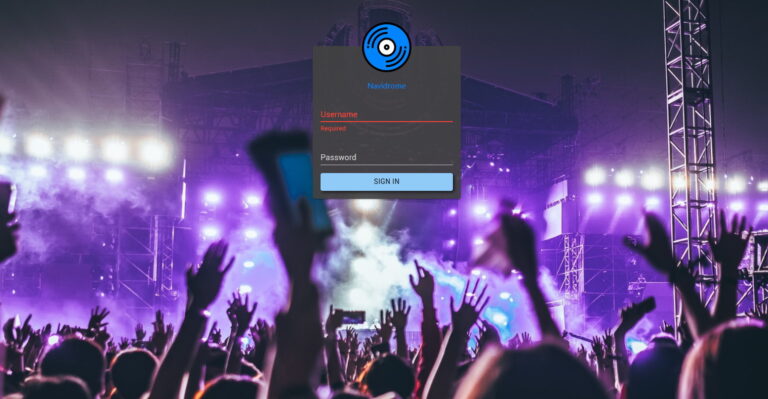
Was ist Navidrome? Navidrome ist ein webbasierter Server für Musikstreaming, ist Open Source und freie Software. Um Musik vom Navidrome Server zu streamen, kann man einfach die Weboberfläche im Browser öffnen. Es gibt

Was ist Watchtower? mit WatchTower kann man seine gesamten Container die sich in Portainer befinden Automatisch aktualisieren. Dies passiert im Hintergrund absolut Automatisch. Je nach Setup mit Email Benachrichtigung über Aktualisierungen. Vorrausetzung ist

Was ist ioBroker? Bei ioBroker handelt es sich um eine Software, die unterschiedliche Geräte in deinem Smart Home miteinander vernetzt. Du kannst dir also vorstellen, dass ioBroker der Chef im digitalen Zuhause ist

Was ist phpMyAdmin? phpMyAdmin (kurz: pMA) ist eine freie Webanwendung zur Administration von MySQL-Datenbanken und deren Fork MariaDB. Die Software ist in PHP implementiert; daher kommt der Name phpMyAdmin. Die meisten Funktionen können

Was ist WordPress? WordPress ist eine Webanwendung, mit der Du sehr einfach Websites erstellen und Deine Inhalte online veröffentlichen kannst. Das Content Managements System WordPress gibt es bereits seit 2003. Heutzutage ist WordPress
Pi 4 – 4gb+8gb RAM

TestPi auf meinm TestPi läuft ebenfalls das DietPi oS, dieser ist aktuell immer aktiv also „24/7“ online, hier sind folgende Anwendungen installiert Portainer WordPress MariaDB (WordPress) WatchTower IoBrocker phpmyadmin Matomo Paperless meine Raspberry`s

OctoPrint Was ist OctoPrint und wofür brauche ich es? OctoPrint ist eine Serverlösung mit zugehörigen Webinterface zur Steuerung eines 3D-Druckers. Der 3D Drucker wird dabei an den Server per USB angeschlossen. Der Drucker

NextCloud Was ist Nextcloud und wofür brauche ich es? Cloud-Speicher werden zunehmend beliebter. Sie bieten die einfache Möglichkeit, Dokumente und Fotos mit anderen Personen auszutauschen. Nutzer können auf eigene Dateien über unterschiedliche Endgeräte

NginX Pi auf meinem Nginx Raspberry Server läuft ebenfalls das DietPi oS, wobei alle Anwendungen in einem Docker Container untergebracht sind. Die NginX Server steuert die Kommunikation mit dem Internet und leitet Anfragen